windows10怎么退出管理员账户 windows10如何退出管理员账户登录
更新时间:2024-01-31 16:42:05作者:runxin
在电脑安装的windows10系统中都会有默认的管理员账户,能够方便用户在日常操作时进行个人权限设置,当然有小伙伴为了保证个人隐私安全,也在windows10系统中创建新的管理员账户,可是windows10怎么退出管理员账户呢?在本文中小编就来教大家windows10退出管理员账户登录操作步骤。
具体方法:
1、win+R快捷键打开运行窗口,输入cmd,回车。
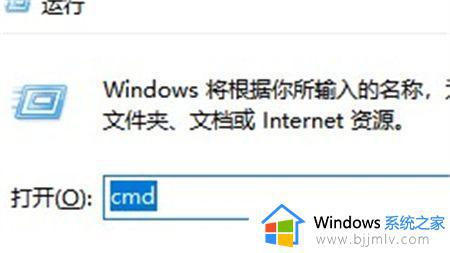
2、打开的命令窗口中输入:net user administrator /active:no,回车。
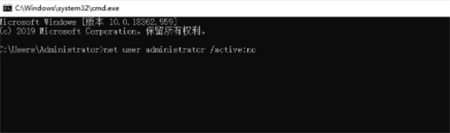
3、出现命令完成的字样后,打开控制面板,进入用户账户,就会看到管理员账号消失了。
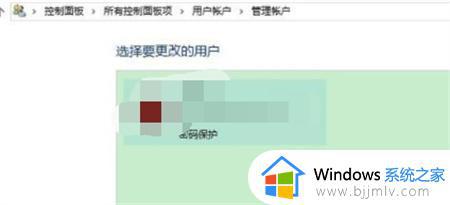
以上就是小编告诉大家的windows10退出管理员账户登录操作步骤了,还有不清楚的用户就可以参考一下小编的步骤进行操作,希望本文能够对大家有所帮助。
windows10怎么退出管理员账户 windows10如何退出管理员账户登录相关教程
- windows10新建管理员账户详细步骤 windows10如何添加管理员账户
- win10登录管理员账户步骤 win10如何登录管理员账户
- windows10更改管理员账户名称教程 怎么更改windows10管理员账户名称
- win10如何添加管理员账户密码 win10管理员账户怎么设置密码
- win10怎么隐藏管理员账户 win10如何隐藏管理员账户
- win10退出账户登录的步骤 win10如何退出登录账户
- win10系统账户退出登录的方法 怎么退出win10账户登录
- 如何更改win10管理员账户名 win10怎样更改管理员账户名称
- win10怎么添加管理员账户 win10如何添加管理员账户
- win10系统怎么更换管理员账户 如何更换win10的管理员账户
- win10如何看是否激活成功?怎么看win10是否激活状态
- win10怎么调语言设置 win10语言设置教程
- win10如何开启数据执行保护模式 win10怎么打开数据执行保护功能
- windows10怎么改文件属性 win10如何修改文件属性
- win10网络适配器驱动未检测到怎么办 win10未检测网络适配器的驱动程序处理方法
- win10的快速启动关闭设置方法 win10系统的快速启动怎么关闭
热门推荐
win10系统教程推荐
- 1 windows10怎么改名字 如何更改Windows10用户名
- 2 win10如何扩大c盘容量 win10怎么扩大c盘空间
- 3 windows10怎么改壁纸 更改win10桌面背景的步骤
- 4 win10显示扬声器未接入设备怎么办 win10电脑显示扬声器未接入处理方法
- 5 win10新建文件夹不见了怎么办 win10系统新建文件夹没有处理方法
- 6 windows10怎么不让电脑锁屏 win10系统如何彻底关掉自动锁屏
- 7 win10无线投屏搜索不到电视怎么办 win10无线投屏搜索不到电视如何处理
- 8 win10怎么备份磁盘的所有东西?win10如何备份磁盘文件数据
- 9 win10怎么把麦克风声音调大 win10如何把麦克风音量调大
- 10 win10看硬盘信息怎么查询 win10在哪里看硬盘信息
win10系统推荐